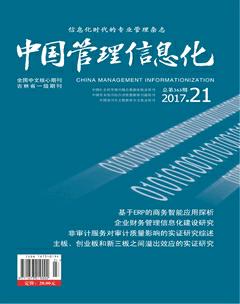利用數據透視表進行多角度動態分析
李金花
[摘 要] 在進行數據分析時,數據透視表工具可從多個角度查看數據不同層面的匯總信息、分析結果,配合切片器、數據透視圖可以進行動態分析,使簡單的表格靈動起來。通過深入分析數據,可以幫助管理者發現關鍵數據,輔助管理者根據關鍵數據進行決策。
[關鍵詞] 數據透視表;數據透視圖;切片器;動態分析
doi : 10 . 3969 / j . issn . 1673 - 0194 . 2017. 21. 025
[中圖分類號] TP391.13 [文獻標識碼] A [文章編號] 1673 - 0194(2017)21- 0052- 03
0 引 言
在當今這個大數據時代和互聯網+時代,如何從海量數據中高效地提取有用信息,為管理者提供決策支持,是數據分析者必須具備的技能,而技能需要借助工具方可施展。數據透視表是Excel中進行多角度數據分析的一個重要工具。
1 動態數據源
圖1展示的是A公司下屬3個銷售部各個銷售人員的銷售統計表,如果用它為數據源進行動態分析,則需要執行以下步驟。
步驟1:在圖1所示的銷售統計表中單擊任意一個單元格,在【插入】選項卡中單擊【表格】按鈕,彈出【創建表】對話框,如圖2所示。
步驟2:單擊【確定】按鈕,即可將當前銷售統計表轉化為Excel中的“表格”,即所謂的動態數據源。
2 利用數據透視表進行多角度分析數據
2.1 根據銷售日期按月匯總銷售金額
根據管理需求,按月份匯總銷售金額,這里需要通過對日期采取按月組合方式,組合功能增強了數據透視表分類匯總的適應性。操作步驟如下:
步驟1:單擊上述動態數據源表中的任一非空單元格,然后在【插入】選項卡下單擊【數據透視表】按鈕的下拉選項【數據透視圖】, 系統彈出【創建數據透視表及數據透視圖】對話框,如圖3所示。確定請選擇要分析的數據為默認區域【表1】,放置數據透視表及數據透視圖的位置為【新工作表】。
步驟2:單擊【確定】按鈕,會同時出現數據透視表和數據透視圖的布局界面,按圖4所示進行布局設置。
步驟3:這個透視表和透視圖的顯示日期不是按月份進行匯總,而是按天匯總,此時就需要進行日期組合。選中圖4任一日期單元格,單擊鼠標右鍵,在快捷菜單中選擇【創建組】,彈出【分組】對話框,設置其中【步長】為【月】。設置完成后對數據透視表和數據透視圖進行適當美化,結果如圖5所示。
2.2 按銷售人員匯總銷售金額
按銷售人員匯總銷售金額操作方法類似按銷售日期匯總銷售金額,只需要將圖4數據透視表字段列表中行標簽里的【銷售日期】更換為【銷售人員】,再進行適當美化設置即可,結果如圖6所示。
3 以銷售部門做切片器,連接兩個數據透視表,實現數據動態分析
利用數據透視表及數據透視圖實現了多角度分析數據的需求,數據能以更加直觀形象的方式進行展示,但是這時還只是靜態分析,尚不能實現動態分析效果。要想讓數據靈動起來,需要借助于office2010及其之后版本中的新功能切片器。具體操作步驟如下。
步驟1:選擇任一數據透視表,在數據透視表工具【選項】中,單擊【插入切片器】按鈕,在彈出的【插入切片器】對話框中,選取【銷售部門】,單擊【確定】按鈕,并對切片器進行適當外觀調整后如圖7所示。
步驟2:此時切片器選項只影響一個數據透視表及數據透視圖,需要同時連接兩個數據透視表及數據透視圖。單擊切片器工具選項下的【數據透視表連接】按鈕,打開【數據透視表連接】對話框,同時勾選對話框中的兩個數據透視表,此時即可實現切片器和兩個數據透視表及數據透視圖的聯動,實現數據動態分析的效果。結果如圖8所示。
上述動態分析效果中,管理者可根據需求查看不同銷售部門按月匯總的銷售數據以及按銷售人員匯總的銷售數據,當數據源列表中隨著時間推移逐漸添加新的數據時,只需在當前分析效果中右鍵選擇【刷新】選項即可隨時查看更新后的數據,并不需要做任何其他設置。
4 結 語
作為快速匯總、分析大量數據的交互式工具,數據透視表不編程,不用函數,簡單方便,易學易用,動態數據源+數據透視表(圖)+切片器,讓數據更加靈動、直觀。總之,利用數據透視表可以進行卓有成效的數據管理及分析,滿足管理需求。(備注:以上所有操作在Excel 2010中操作完成)
主要參考文獻
[1]馬竹青.數據透視表實現數據分析[J]. 電腦知識與技術:學術交流版,2015(21):58-59.
[2]Excel Home. Excel 2010數據透視表應用大全[M].北京:人民郵電出版社,2013.endprint